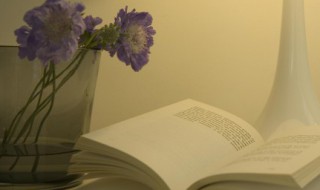The Beginning
当电脑系统出现故障时可以将电脑还原成出厂设置,那华为笔记本怎么恢复出厂设置的呢,让我们一起来看看吧~
华为笔记本怎么恢复出厂设置
1、连接电源,开机时长按 F10 键进入系统恢复出厂界面。
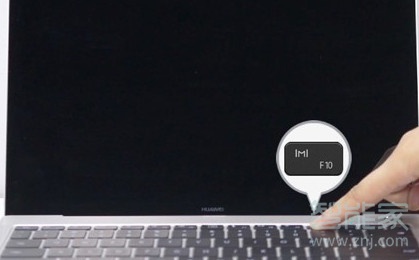
2、进入后,选择“恢复出厂设置”。

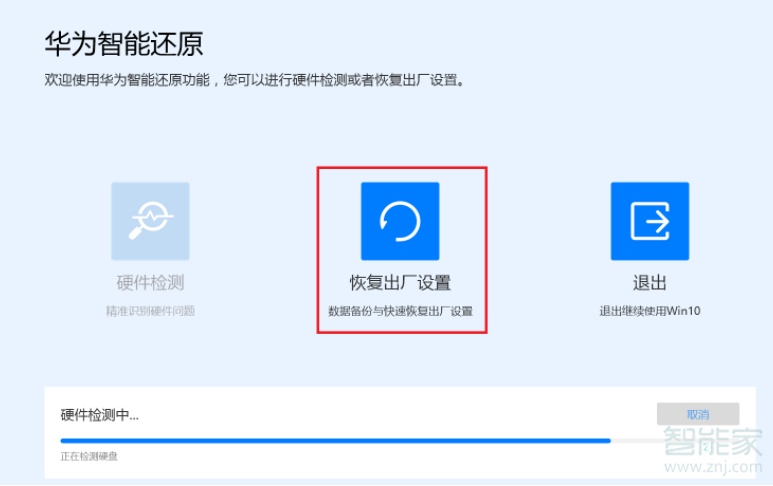
3、按提示将数据备份到指定盘中,点击“添加文件”,选择需要备份的 C 盘内容,点击“开始”。

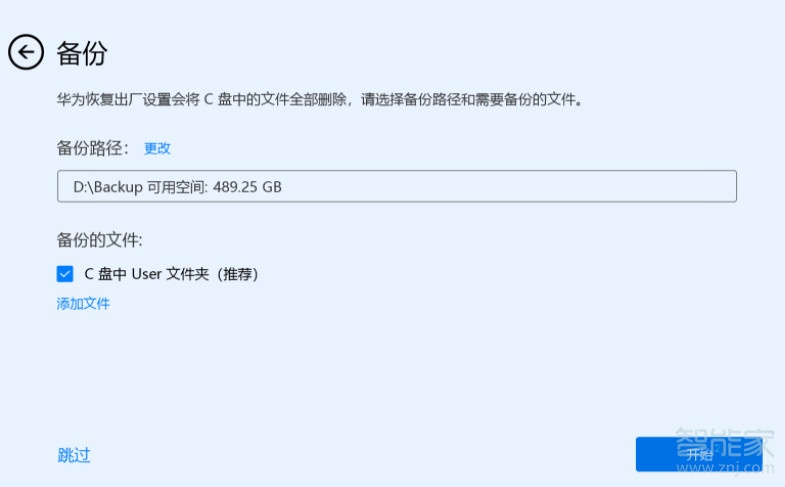
该方式可以备份个人文档等内容,无法备份软件,系统恢复出厂后,安装在 C 盘(系统盘)的软件,需要您重新安装。安装在非系统盘(例如D盘,E盘等)的应用软件,F10 之后是否需要重新安装取决软件本身的特性,部分软件需要重新安装。

4、备份完成后,会自动跳转到还原引导界面,按照界面提示操作进行操作即可。
5、系统恢复出厂后,将进入首次开机设置界面,按提示完成配置即可。
温馨提示:
系统恢复出厂会删除 C 盘中数据(也包含桌面文件、下载、文档等个人文件),其他盘符中的文件将保留,请您平时注意备份 C 盘内个人文件。
备份的数据保存在您指定的文件夹中。当您完成一键恢复出厂设置重新进入系统时,直接复制粘贴此文件数据至 C 盘对应文件夹中,即可恢复备份的数据。
本文以HUAWEI MateBook 13为例适用于windows 10系统
THE END